İster uzunluğu kısaltmak, ister çerçeveyi ayarlamak için, iPhone’da video kırpma, formundan memnun olmadığınız videolar ya da YouTube gibi ağlara yüklemek için en iyi seçenektir ve online ya da video kesme programları veya uygulamalarını telefona kurarak gerçekleştirilebilir.
iPhone’da bu işlemin nasıl yapıldığını bilmek epey kullanışlı, zira Twitter, Instagram ve Facebook gibi ağlarda, ideal en ve boy oranına sahip videolar oluşturmak için de bu yöntem çok pratiktir.
iPhone’da bir videoyu kısaltmak, genişliğini ya da yüksekliğini değiştirmek için, akıllı telefonunuzda tercih edebileceğiniz birkaç ücretsiz yolu anlattık.
Videoyu kırpma nedir? Cropping ve Trimming işlemlerinin farkı
İşlemin iPhone’daki adımlarına gelmeden önce, kırpma nedir ve kırpmanın İngilizcedeki karşılıkları olan cropping ve trimming’in anlamlarına gelelim. Birçok kişi için bu iki kavram aynı işleve sahiptir ancak durum göründüğü gibi değil. Cropping, videonun çözünürlüğü ile de bağlantılı bir işlemdir ancak trimming sadece video uzunluğunu ifade eder.
Cropping, videonun boyutlarını değiştirir. Bir videonun sosyal medya için optimize edilmesi ya da çerçeveden gereksiz nesneleri kaldırmak için cropping modunu kullanabilirsiniz. Trimming ise videoyu kısaltır, uzunluğu ayarlamak için bir videonun hem başını hem de sonunu kırpabilirsiniz. Cropping ve trimming arasındaki fark nedir sorusuna yanıt verdiğimize göre, devam edelim.
- iPhone’da widget ekranını silme [Nasıl Yapılır]
- iPhone 12’de pil yüzdesi gösterme [Nasıl Yapılır]
- iPhone 12’de ekran görüntüsü alma [Nasıl Yapılır]
Fotoğraflar programı ile iPhone’da video kırpma
iPhone’unuz, iOS 13 ve sonraki sürümleri çalıştırıyorsa, Fotoğraflar uygulamasını kullanarak bir videonun uzunluğunu ve çözünürlüğünü ayarlayabilirsiniz. Dolayısıyla bir videoyu kısaltmak ya da Instagram Hikayeleri için uygun bir boyutta olduğundan emin olmak istiyorsanız, yerleşik Fotoğraflar uygulaması video kesici özellikleri içeriyor.
Fotoğraflar uygulaması ile iPhone’da video süresi kısaltma
Fotoğraflar uygulamasını kullanarak iPhone’da bu işlemi yapmak için, aşağıdaki adımları takip edin:
- iPhone’unuzda Fotoğraflar uygulamasını başlatın.
- Değişiklik yapmak istediğiniz videoyu açın ve telefonunuzun ekranının sağ üst köşesindeki Düzenle’ye dokunun.
- Başlangıç ya da bitiş noktasını kırpmak için videonun altındaki kaydırıcıları kullanın. Doğru başlangıç ve bitiş noktalarını seçtiğinizden emin olmak için oynat simgesine dokunabilirsiniz.

- Videonun son halini beğendiyseniz, sağ alt köşedeki Bitti’ye dokunun. Ardından hem orijinal hem de düzenlenmiş video sürümlerini korumak isteyip istemediğinizi seçin. (Videoyu yeni klip olarak kaydet’e dokunabilir, ya da sadece kırpılmış hali saklamak için Videoyu kaydet’e dokunabilirsiniz)
- Bu aşamada yanlışlıklı “Videoyu Kaydet”e dokunursanız üzülmeyin, orijinal video sürümünü kaybetmediniz. Bu işlemi geri almanın bir yolu var. Video editor içerisinde videoyu açın, Düzenle’ye basın ve Geri Döndür>Orijinale Döndür’ü seçin. Ancak bunu yaparsanız, yalnızca videonun ayarlanmış boyutunun değil aynı zamanda daha önce yaptığınız diğer değişikliklerin de kaybolacağını unutmayın.
Fotoğraflar uygulaması ile iPhone’da video kırpma
Fotoğraflar uygulamasını kullanarak, iPhone’da klipleri nasıl kırpabileceğinizi merak ediyorsanız, aşağıdaki adımları takip edin:
- iPhone’unuzda Fotoğraflar uygulamasını açın.
- Ayarlamak istediğiniz videoyu bulun ve üzerine dokunun.
- Düzenle’ye dokunun.
- Ekranın altındaki kırpma simgesine dokunun.

- Gereksiz video alanlarını silmek için video ızgara aracının köşelerini hareket ettirin. Videoyu belli bir en boy oranına sığdırmak istiyorsanız, yeniden boyutlandırma simgesine dokunun ve videonun altında gereken oranı seçin.
- Bitirdiğinizde, Bitti’yi seçin.
Diğer uygulamalarla iPhone’da video kırpma
iMovie
Fotoğraflar uygulamasında videoları kırpmak kolay olsa da, bir videonun uzunluğu ve boyutunda gerekli değişiklikler yapmak için, daha gelişmiş özellikler sunan iMovie uygulamasını kullanabilirsiniz. Nasıl yapacağınızı merak ediyorsanız, aşağıdaki adımları takip edin:
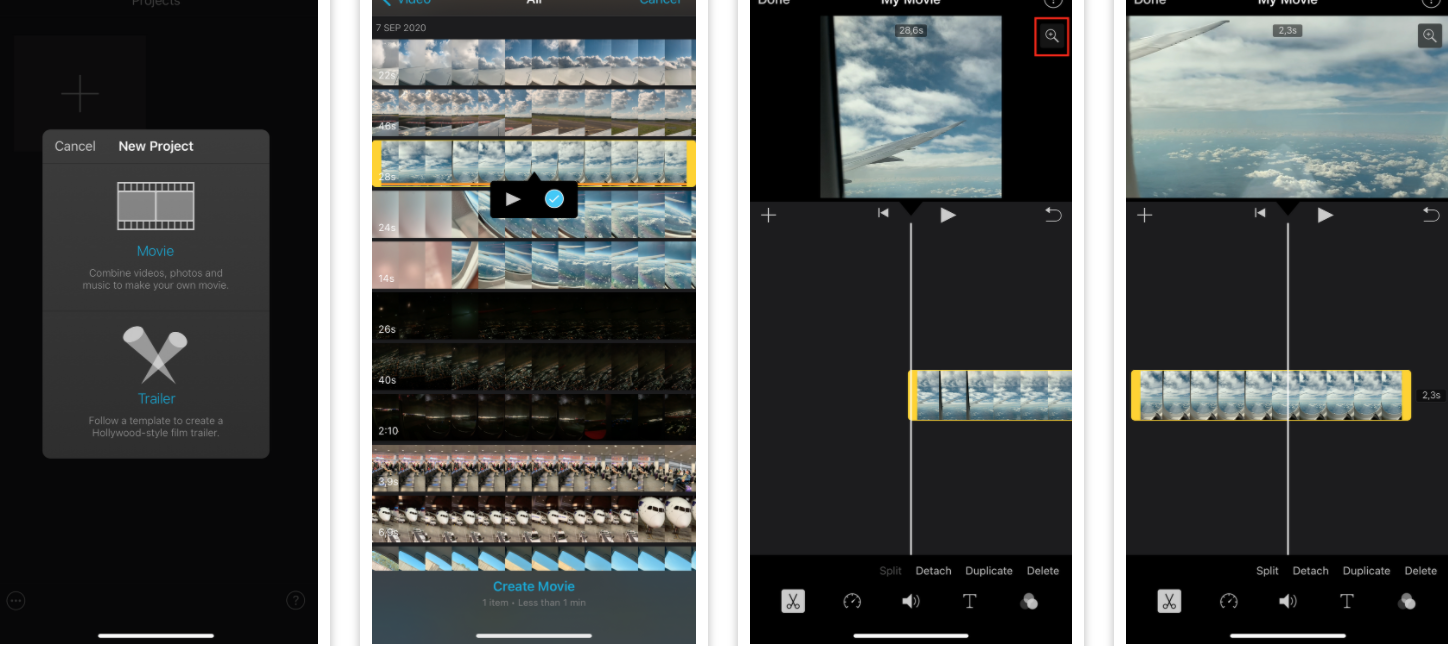
- iPhone’unuzda iMovie uygulamasını açın.
- Yeni Proje Oluştur’a dokunun ve Film’i seçin.
- Albümlerinizden gerekli videoyu seçin, onay simgesine dokunun ve Film Oluştur’u seçin.
- Sağ üst köşede küçük bir büyüteç görünmesi için zaman çizelgesi bölümüne dokunun ve üzerine gidin.
- Videoyu kırpmak için iki parmağınızı kullanarak videoyu yakınlaştırın ya da uzaklaştırın.
- Uzunluğunu kırpmak için, videonun uygun bir başlangıç ve sonunu seçmek üzere, zaman çizelgesi kenarlıklarını hareket ettirin.
- Bitirdiğinizde Bitti’ye dokunun.
Videoyu iPhone’unuza kaydetmek ya da bir arkadaşınıza göndermek için ekranın altındaki “dışa aktar” simgesine dokunun.
Crop Video
Crop Video, uzunluğu, boyutu, yönü, efektleri ve video öğelerini ayarlamak için çeşitli gelişmiş ayarlar içeren, kullanımı kolay bir video düzenleyicidir. Bir videonun genişliğini, yüksekliğini nasıl değiştireceğiniz ve bu üçüncü taraf uygulamasını kullanarak nasıl kısaltacağınızı aşağıda açıkladık.
- Crop Video uygulamasını App Store’dan indirin ve başlatın.
- Uygulamayı ilk kez açtıktan sonra, fotoğraf ve video dosyalarınıza erişim izni vermeniz istenecektir.
- Tüm Fotoğraflara Erişim İzni Ver’e dokunun.
- Uygulama, tüm fotoğraflarınızı ve videolarınızı gösterecektir. İhtiyaç duyduklarınızı daha hızlı bulmak için Son Kullanılanlar’a dokunabilir ve videonuzun yer aldığı klasörü seçebilirsiniz.
- Düzenlemek istediğiniz videoyu seçin ve İleri’ye dokunun.
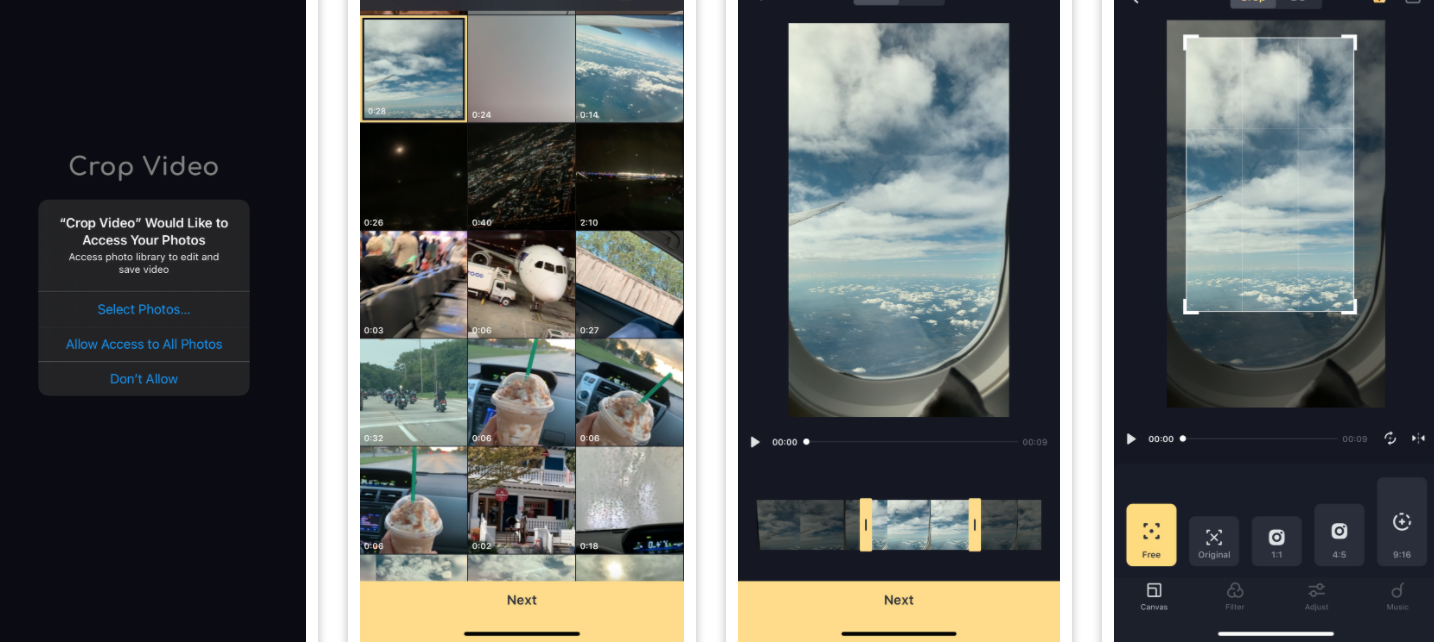
- Kırpmak için zaman çizelgesinin kenarlarını videonun altına taşıyın ve İleri’ye dokunun.
- Şimdi, videonuzu kırpabilirsiniz. Küçültmek için video karesinin kenarlarını sürükleyin. Hareket ettirmek ve görüntünün gerekli kısmına odaklanmak için, video çerçevesine basılı tutabilirsiniz. Videonun altında kullanabileceğiniz özel en boy oranları da mevcuttur.
Hazır olduğunuzda, ekranın sağ üst köşesindeki dışa aktar simgesine dokunabilirsiniz.
Düzenlediğiniz videoyu kaydetmek için bir reklam izlemeniz gerekebilir. Uygulamanın kullanımı ücretsizdir ancak reklamlardan kurtulmak için, ücretli bir abonelik almalısınız.
iPhone’un video düzenleme özelliklerini keşfedin
iPhone’da, video kesme ve kırpma gibi temel özelliklerin çok daha ötesinde video düzenleme seçeneklerini keşfedebilirsiniz. Artık fotoğraflar uygulaması sadece fotoğraflar değil, videolar için de bazı düzenleme özelliklerini kapsıyor. Videolarınızın kalitesini iyileştirmek için kırpabilir, düzeltebilir, çevirebilir, döndürebilir, parlaklığı ayarlayabilir, filtre ekleyebilir ve daha birçok şey yapabilirsiniz.
iPhone’da videolara arka plan müziği eklemek ya da birkaç videoyu tek bir videoda birleştirmek istiyorsanız, iMovie uygulamasını kullanabilirsiniz. Dolayısıyla bu gibi temel düzenlemelerin tamamını, doğrudan iPhone kullanarak yapmak mümkün.






